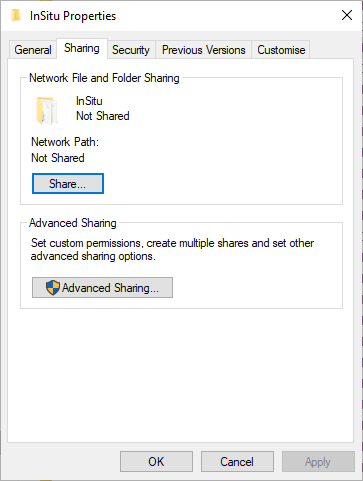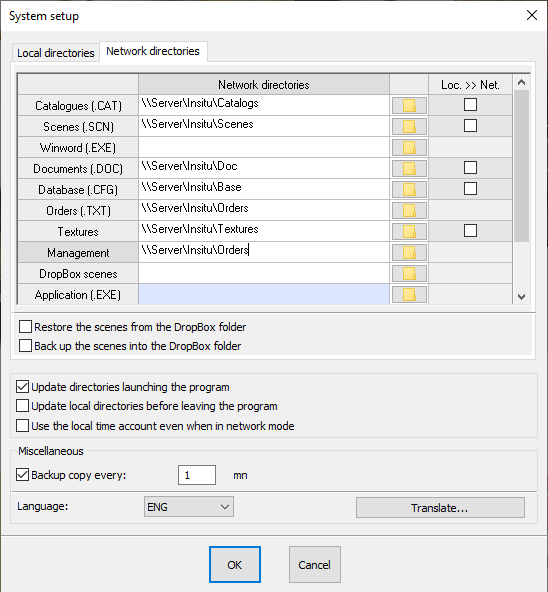InSitu configureren in Réseau: verschil tussen versies
Geen bewerkingssamenvatting |
Geen bewerkingssamenvatting |
||
| Regel 42: | Regel 42: | ||
'<big>Stap 2: configuratie van InSitu op de server</big>''' | '''<big>Stap 2: configuratie van InSitu op de server</big>''' | ||
Start InSitu op de server en ga vervolgens naar <b>Configuratie | Netwerk</b>. U hoeft niets te wijzigen, de software gebruikt standaard de paden die tijdens de installatie zijn gedefinieerd. | Start InSitu op de server en ga vervolgens naar <b>Configuratie | Netwerk</b>. U hoeft niets te wijzigen, de software gebruikt standaard de paden die tijdens de installatie zijn gedefinieerd. | ||
| Regel 49: | Regel 49: | ||
'<big>Stap 3: configuratie van InSitu op het clientwerkstation</big>''' | '''<big>Stap 3: configuratie van InSitu op het clientwerkstation</big>''' | ||
Start InSitu op het clientwerkstation en ga vervolgens naar het menu '''Configuratie | Netwerk'''. | Start InSitu op het clientwerkstation en ga vervolgens naar het menu '''Configuratie | Netwerk'''. | ||
| Regel 76: | Regel 76: | ||
'(*) Synchroniseren''': update de informatie van de server naar het clientwerkstation en van het clientwerkstation naar de server. [[Synchroniseer InSitu-gegevens|Meer informatie]] | '''(*) Synchroniseren''': update de informatie van de server naar het clientwerkstation en van het clientwerkstation naar de server. [[Synchroniseer InSitu-gegevens|Meer informatie]] | ||
<!-- fin contenu --> | <!-- fin contenu --> | ||
Versie van 31 mrt 2023 09:14
|
Stap 1: de InSitu-map van de server delen Voordat u de InSitu-software in een netwerk kunt opnemen, moet u de InSitu-map op de server delen met alle clientwerkstations. Navigeer naar de harde schijf van de server en zoek de map InSitu (deze is standaard geïnstalleerd op c:\). Klik met de rechtermuisknop op de map om het contextmenu te openen. Kies vervolgens in het menu op Eigenschappen. Er verschijnt een venster met 4 tabbladen (Algemeen/Delen/Beveiliging/Aanpassen). Selecteer het tabblad Delen.
Vink in het toestemmingsvenster Toestaan aan voor Volledig beheer. Bevestig door op OK te klikken.
Open vervolgens het tabblad Beveiliging en vink Toestaan aan voor Volledig beheer.
Klik op Toepassen en vervolgens op Sluiten om stap 1 van het netwerken te voltooien.
Start InSitu op de server en ga vervolgens naar Configuratie | Netwerk. U hoeft niets te wijzigen, de software gebruikt standaard de paden die tijdens de installatie zijn gedefinieerd. Houd er rekening mee dat het niet nodig is om InSitu op de server te installeren als deze alleen als opslagbasis wordt gebruikt (bijvoorbeeld met een NAS-server).
Start InSitu op het clientwerkstation en ga vervolgens naar het menu Configuratie | Netwerk. Ga naar het tabblad Lokale mappen. De InSitu-gegevensmappen geven de tijdens de installatie of update gekozen map aan. Voor Winword (.EXE) kan het pad naar het Word-programma verschillen, afhankelijk van de installatie en de versie van Word.
De onderstaande informatie is een voorbeeld. Zorg ervoor dat u uw eigen instellingen aangeeft. In ons voorbeeld heet de server "server".
(*) Synchroniseren: update de informatie van de server naar het clientwerkstation en van het clientwerkstation naar de server. Meer informatie
|
|
(*) Synchroniser' : mettre à jour les informations du serveur vers le poste client et du poste client vers le serveur. En savoir plus